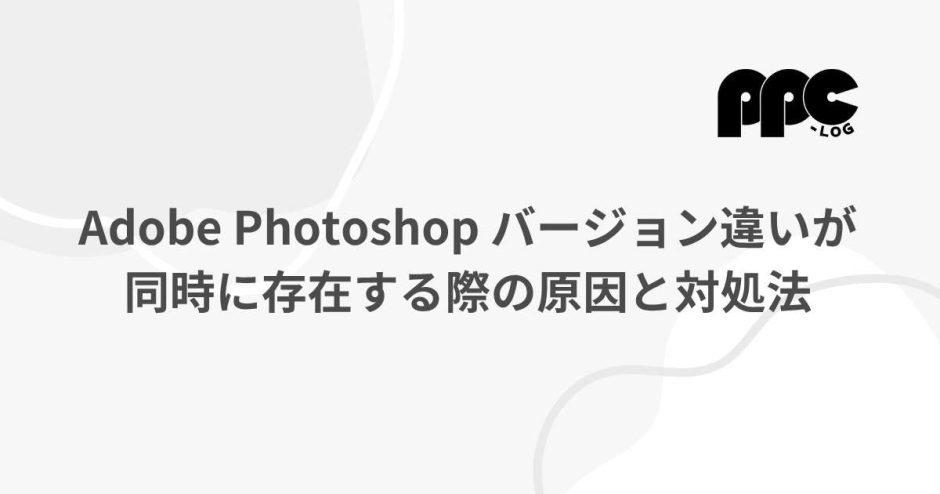当サイトは、Amazon.co.jp の商品を宣伝することにより、紹介料を獲得できる Amazon アソシエイト・プログラムの参加者です。
当記事に Amazon へのリンクが含まれている場合、それをクリックし買い物をすると、当サイト(および当サイト管理人)に対して一定の収益が発生します。
発生した収益の一部は、持続的なサイト維持のために使用されます。
ちなみに下記リンクをクリックし Amazon内で何かしら買い物をしていただくと、当サイト内で紹介した商品以外の購入でも収益は発生します。
もし「ブログの内容が役になった」「記事のおかげで助かった!」といった方は上記リンクをクリック頂き、Amazon内で買い物をしていただければ幸いです。
悩ましいのは、協力頂いた皆さんには持続的なサイト維持以外何の見返りもないということです。せめて皆さんから頂いた額を見て、ブログ読者の方への感謝の気持ちを忘れぬよう日々努めます。
仕事からAdobe PhotoShop を利用することが多いです。ちょっとした画像の編集や加工に便利なんですよね。
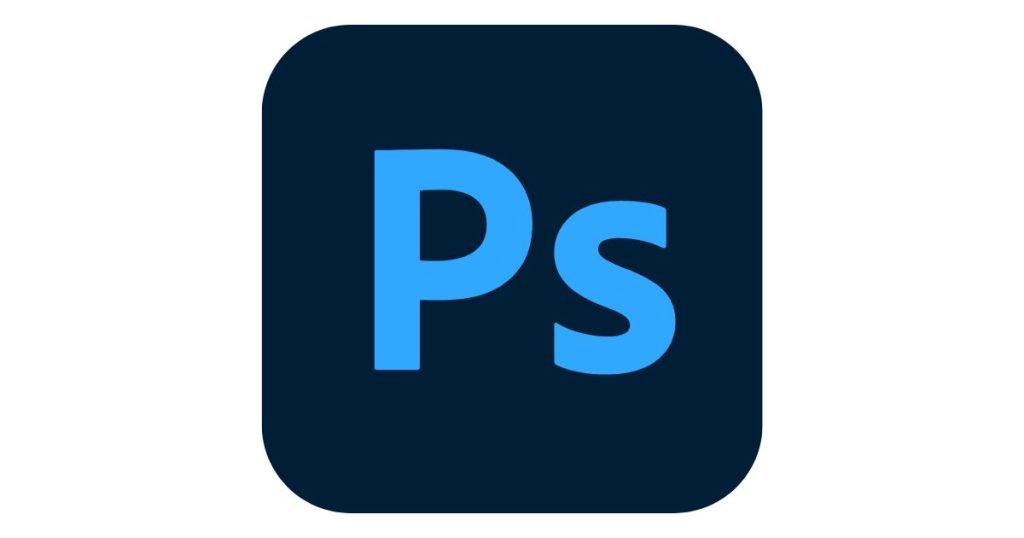
Canva で作業を行うことも多いのですが、ピンポイントで細かい修正を加えたりするといった作業をする際の、痒いところに手が届く感じが好きです。
自宅ではMacを利用しているのですが、以前から Photoshop を利用しようとすると、バージョン違いのものが散見されることがあり、気になっていました。
例えば、次のように「Adobe Photoshop (Beta)」「Adobe Photoshop 2023」「Adobe Photoshop 2024」が並んで表示されてしまうのです。
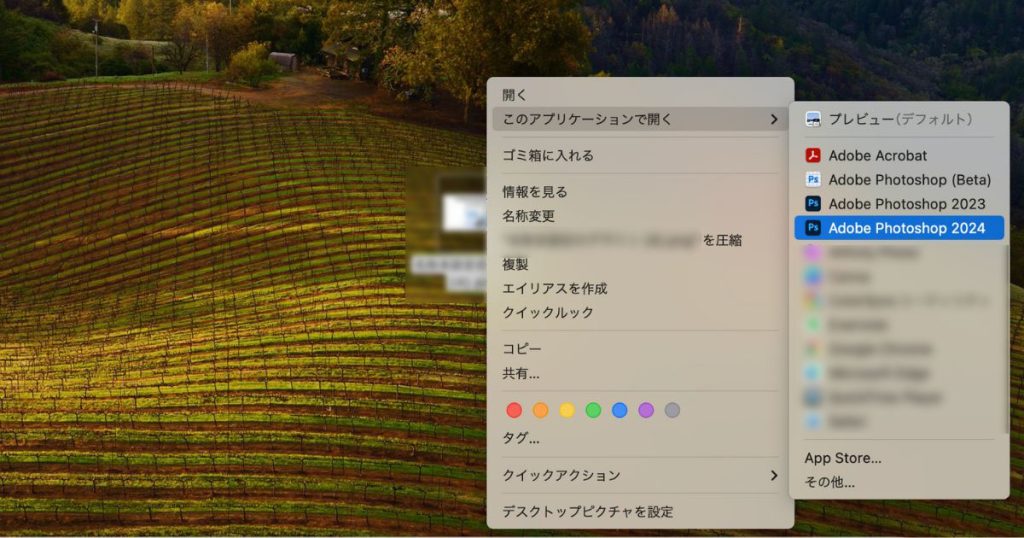
さすが2024年も終わりかけてきたのに2023年がそのままって…どうなんでしょう(汗)
ちょっと気になってきたので、先日対処しました。
今回はそれの原因と対処法について調べてまとめたものをご案内します。
結論、原因は明確で、対処方法もあります。
目次
結論、原因は明確です。
以下3つのいずれかです。
- 「アプリケーション」にある旧バージョンがそのまま
- 「以前のバージョンを削除」(詳細後述)が未チェック(無効)
- 「以前のバージョンを削除」がチェック(有効)になっているも、何かしらの理由で機能していない
対処法は、次のとおりです。
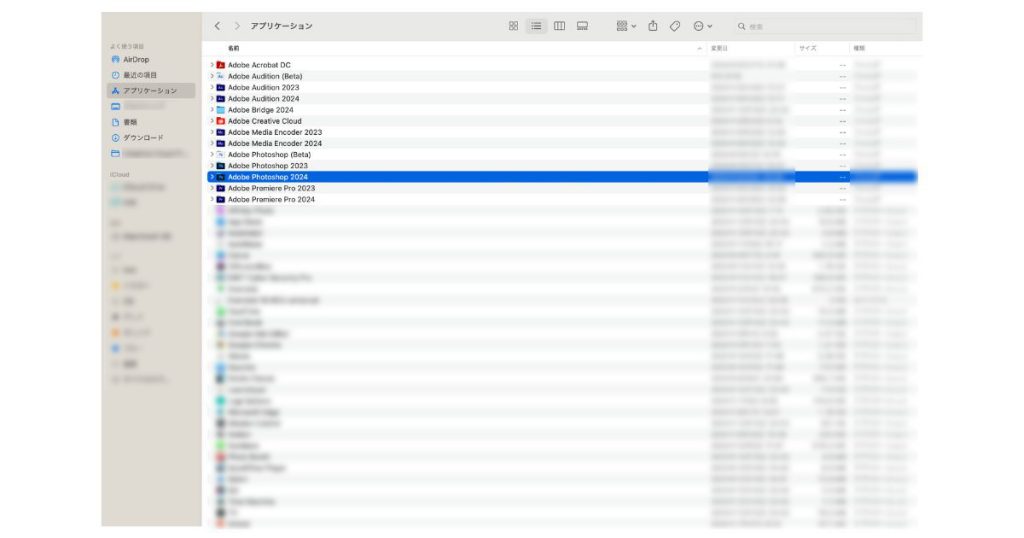
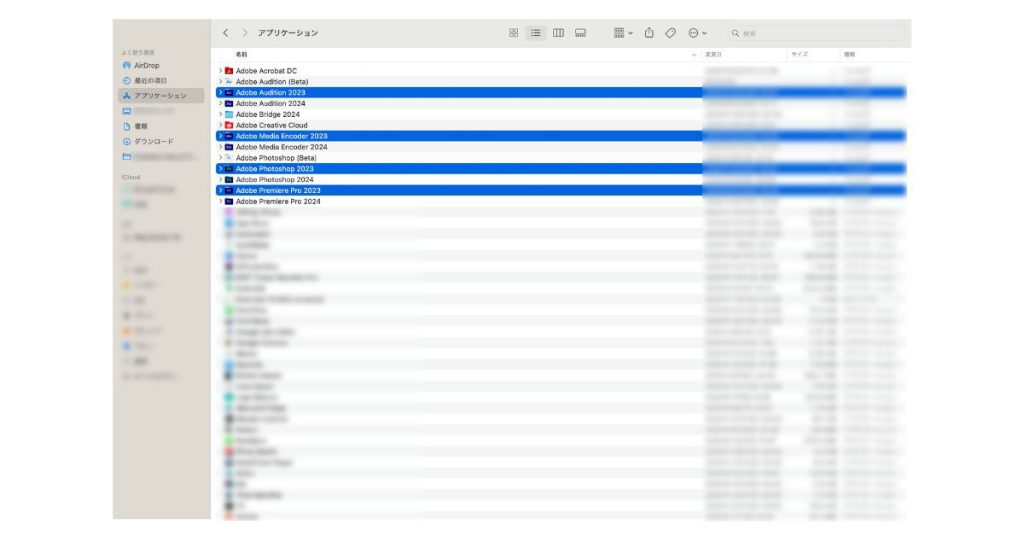
「アプリケーション」の旧バージョンを削除すれば、表示されなくなるはずです。
しかし、これだけでは不十分です。このままでは、下記図のように表示されてしまいます。
最後に、PC を再起動してください。
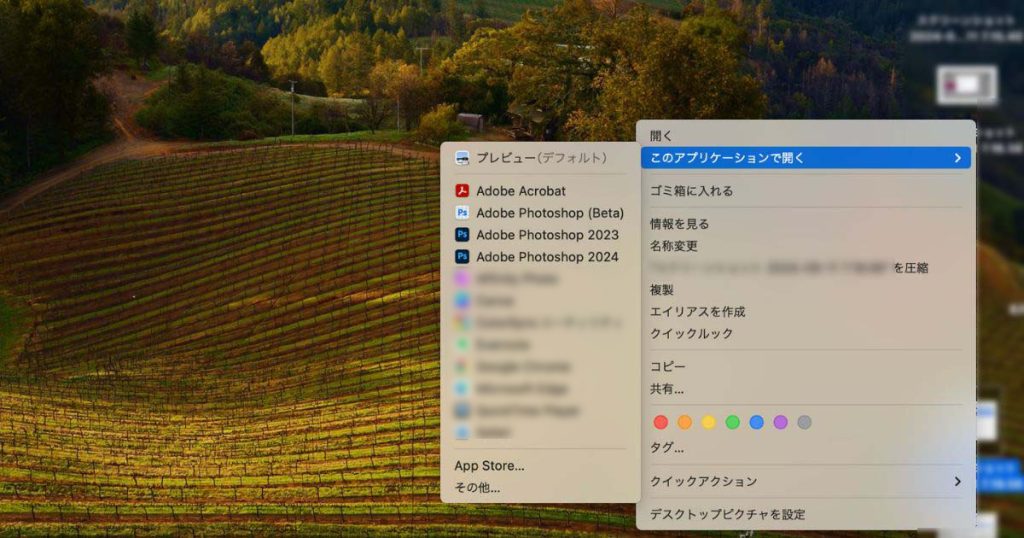
PC を再起動すると、表示されなくなります。
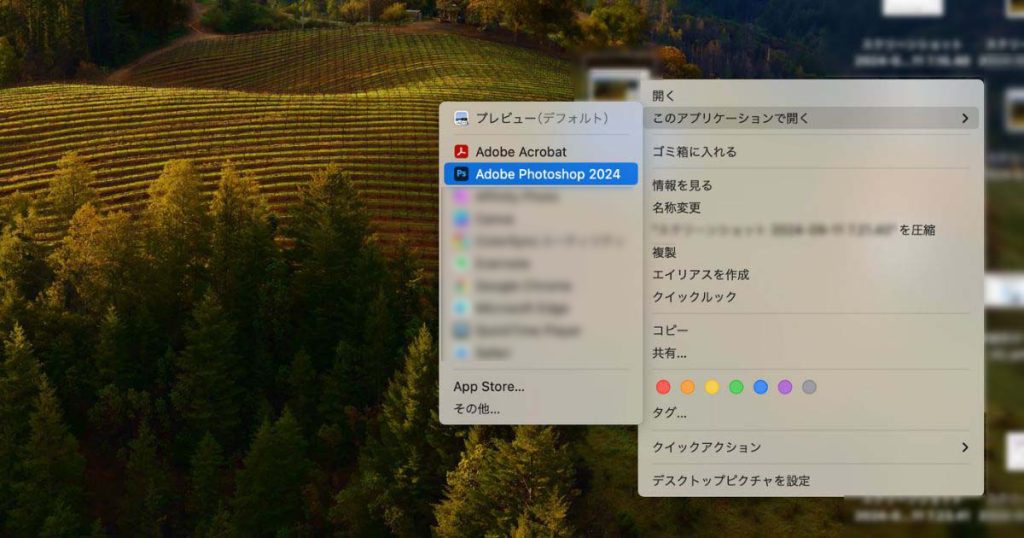
前述した通り「以前のバージョンを削除」を有効にしておけば、今後は自動的に削除可能です。ただし、こちらの機能が有効に機能しないこともあるようなので注意が必要です。
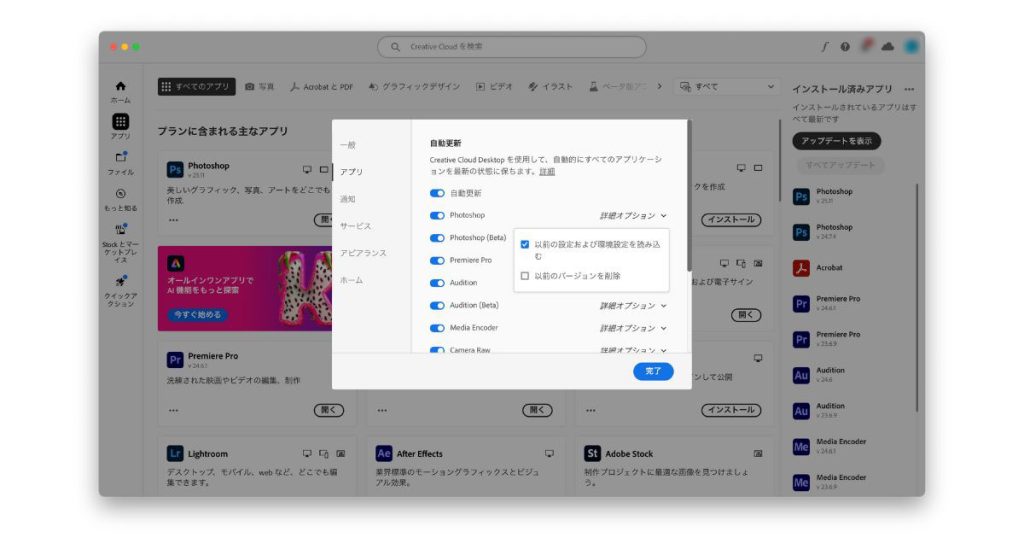
「Creative Cloud」をクリック。
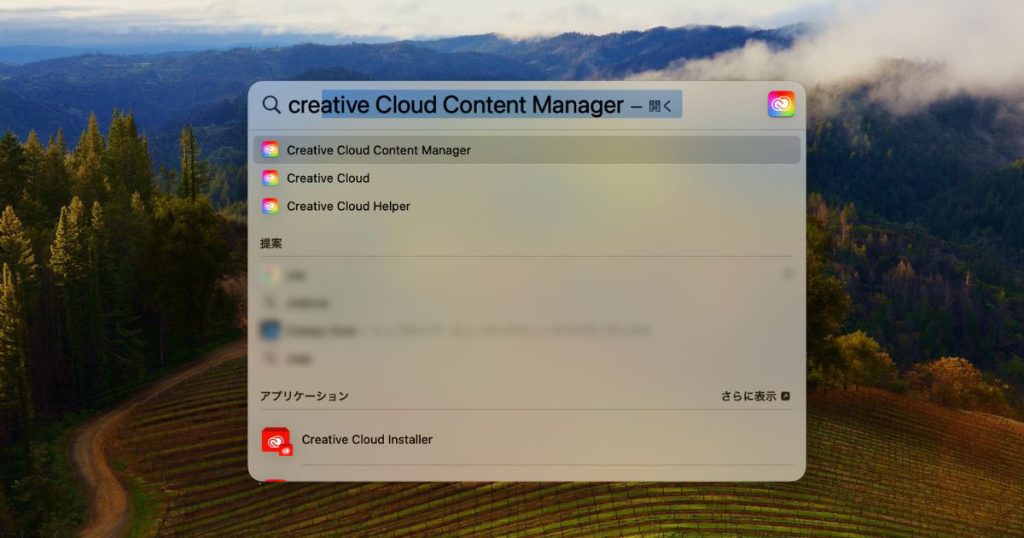
ウィンドウ左上の「環境設定」、「アプリ」をクリック。
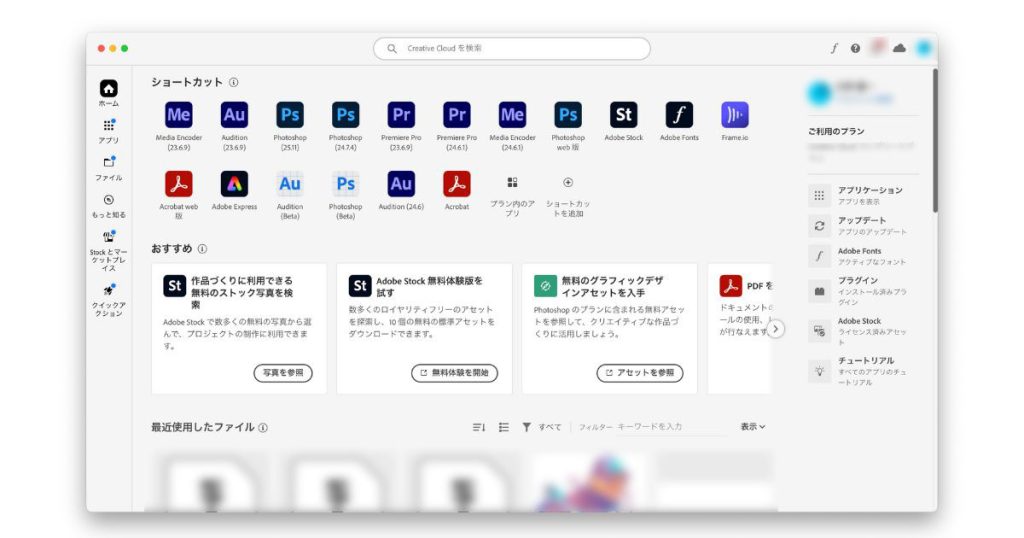
こちらの「以前のバージョンを削除」にチェックを入れておけば、次回以降、アップデートが入り新しいものが追加されても旧バージョンは削除されます。
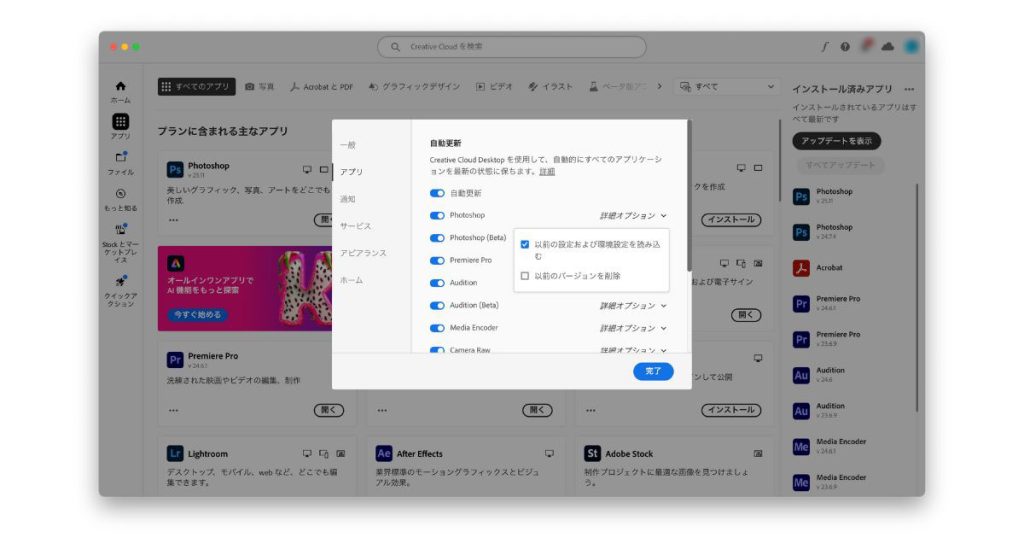
ただしこの対応について、「新バージョンは不具合があることも多いので、旧バージョンの自動削除はやめた方が良い」「ある程度新バージョンが浸透してから手動で削除した方がいい」といった意見もあるようです。
文責:川手 遼一